Comment lancer des applications instantanément avec Wox sous Windows

Découvrez comment utiliser Wox pour lancer vos applications, exécuter des commandes et plus encore, instantanément.

SpecialSearchOption est un pirate de navigateur qui infecte principalement Chrome. Cependant, on ne peut nier que ce programme indésirable pourrait infiltrer à l’avenir d’autres navigateurs Web tels que Firefox, Edge et Explorer. S’ils sont infectés par ce virus, les utilisateurs verront des changements tels qu’être redirigés vers un autre moteur de recherche, une autre page d’accueil, etc.
N'oubliez pas qu'une fois infectés, les utilisateurs seront obligés d'utiliser un nouveau moteur de recherche chaque fois qu'ils naviguent sur le Web jusqu'à ce qu'ils quittent cette extension SpecialSearchOption. De plus, les pirates de navigation comme celui-ci sont souvent ennuyeux car ils peuvent commencer à rediriger les utilisateurs vers des sites Web inconnus. De plus, les ordinateurs courent un plus grand risque d’être infectés par des logiciels malveillants ! Lisez l'article suivant et apprenez-en plus sur cette extension, ainsi que sur les méthodes pour la supprimer !
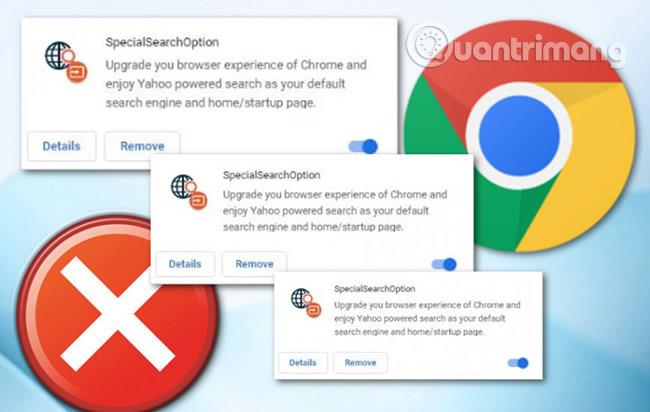
Instructions pour supprimer SpecialSearchOption
SpecialSearchOption est une extension de Google Chrome qui prétend « améliorer votre expérience de navigateur Chrome et profiter de la puissance de la recherche Yahoo en tant que moteur de recherche par défaut et page d'accueil ou de démarrage ». L'extension SpecialSearchOption est installée via des packages de logiciels publicitaires qui l'installent automatiquement dans le navigateur pour détourner la page de recherche et la nouvelle page à onglet des utilisateurs utilisant Yahoo.
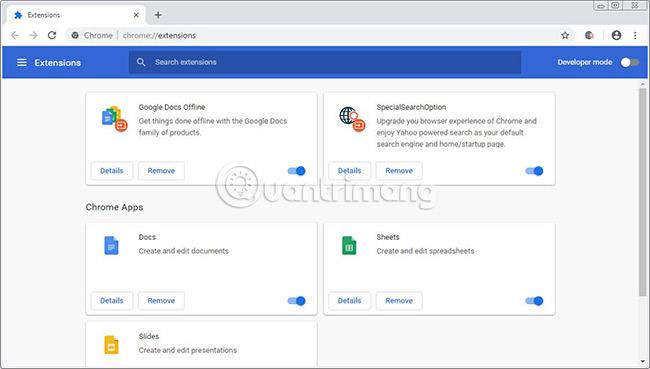
Lorsqu'elle est exécutée pour la première fois, l'extension se connectera à https://ssoextension.com/crget.php, qui recevra les données utilisées pour configurer la page Nouvel onglet et la configuration de recherche du navigateur. Les lecteurs peuvent se référer au code pour ce faire ci-dessous.
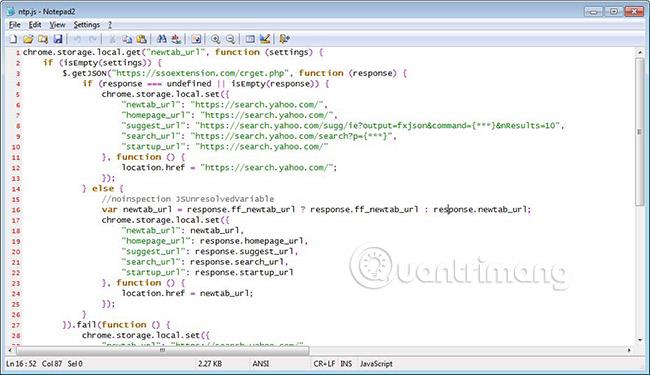
SpecialSearchOption a été installé via un package publicitaire automatiquement installé dans le navigateur, qui est actuellement promu via des sites Web se faisant passer pour des mises à jour de Flash Player . Parce que cette extension ne permet pas aux utilisateurs de rechercher sur les moteurs de leur choix et redirige la recherche vers Yahoo (mais il est préférable d'utiliser simplement Yahoo.com directement). Si cela vous dérange, les utilisateurs peuvent supprimer SpecialSearchOption en suivant les instructions ci-dessous.
Des experts en sécurité expérimentés ont confirmé que SpecialSearchOption est un pirate de navigateur. Une fois téléchargé et commence à infiltrer le système PC, ce pirate de navigateur modifie rapidement les paramètres d'Internet Explorer, Google Chrome, Firefox et Edge tels que la page d'accueil, le nouvel onglet et la recherche par défaut sur sa propre page sans l'autorisation de l'utilisateur. Pour cette raison, chaque fois qu'un utilisateur démarre le navigateur Web concerné, il sera redirigé vers le site Web SpecialSearchOption. Malgré la suppression de son adresse des paramètres Web du navigateur, après le redémarrage du navigateur Web, le site Web intrusif est toujours apparu.
Outre la « réécriture » de la page d'accueil de l'utilisateur, cet utilitaire peut également se définir comme moteur de recherche par défaut. Mais, évidemment, il ne donne pas aux utilisateurs les résultats de recherche attendus, mais comprend de nombreuses publicités, des liens vers des sites Web indésirables et le reste correspond aux résultats de recherche dont les utilisateurs ont besoin. Bien sûr, c’est ce que les utilisateurs ne veulent pas. De plus, SpecialSearchOption peut également être utilisé pour collecter diverses données utilisateur. Ces informations personnelles pourront, à l’avenir, être vendues à des sociétés tierces. Le risque de vol de données personnelles est difficile à prévoir.
SpecialSearchOption peut collecter des données privées, notamment :
Les instructions ci-dessous expliquent les étapes à suivre pour empêcher les utilisateurs de restaurer les paramètres des navigateurs Internet à leur état d'avant le piratage.
1. Tout d’abord, ouvrez le navigateur Google Chrome.
2. Pour ouvrir le menu Chrome, cliquez sur l'icône d'engrenage dans le coin supérieur droit du navigateur.
3. Cliquez sur Outils puis sélectionnez l' onglet Extension.
4. Dans l' onglet Extension, sélectionnez toutes les extensions indésirables liées à SpecialSearchOption.
5. Enfin, cliquez sur l'icône de la corbeille pour supprimer ce virus de Google Chrome.
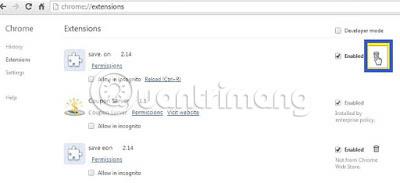
1. Cliquez sur l'icône d'engrenage présente dans le coin supérieur droit du navigateur ou appuyez sur les touches Alt + T pour ouvrir le menu.
2. Cliquez sur Gérer les modules complémentaires et sélectionnez l'onglet Barres d'outils et extensions .
3. Localisez tous les modules complémentaires indésirables liés à SpecialSearchOption.
4. Cliquez sur le bouton Désactiver.
5. Maintenant, cliquez sur le bouton Plus d'informations.
6. Enfin, cliquez sur le bouton Supprimer pour supprimer le virus.
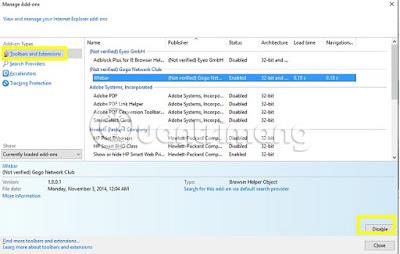
1. Ouvrez le navigateur Mozilla et cliquez sur le bouton de menu dans le coin supérieur droit du navigateur.
2. Cliquez sur Modules complémentaires > Gestionnaire de modules complémentaires .
3. Sélectionnez le panneau Extensions ou Apparence .
4. Recherchez le module complémentaire SpecialSearchOption que vous souhaitez supprimer.
5. Cliquez sur le bouton Supprimer puis redémarrez le système Windows.
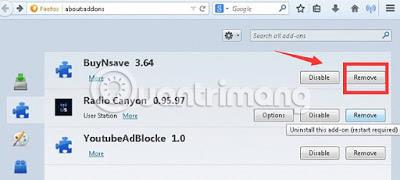
1. Cliquez sur l' icône Plus (...) dans le coin supérieur droit, puis cliquez sur l' option Paramètres.
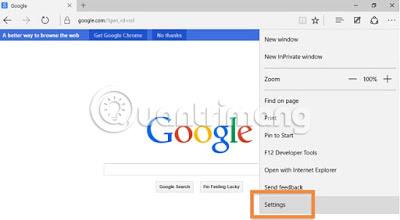
2. Maintenant, dans l' option Ouvrir avec, cliquez sur l' option Une ou plusieurs pages spécifiques .
3. Sélectionnez Personnalisé et saisissez l'URL que vous souhaitez définir comme page d'accueil par défaut du navigateur.

Je vous souhaite du succès dans la suppression de SpecialSearchOption !
En savoir plus :
Découvrez comment utiliser Wox pour lancer vos applications, exécuter des commandes et plus encore, instantanément.
Découvrez comment créer un cercle jaune autour du pointeur de la souris pour le mettre en surbrillance sur Windows 10. Suivez ces étapes faciles pour améliorer votre expérience utilisateur.
Découvrez pourquoi l
Sous Windows 11, configurez facilement des raccourcis pour accéder rapidement à des dossiers spéciaux dans votre menu Démarrer.
Découvrez comment résoudre l
Découvrez comment utiliser un disque dur externe avec un Chromebook pour transférer et stocker vos fichiers en toute sécurité. Suivez nos étapes pour un usage optimal.
Dans ce guide, vous apprendrez les étapes pour toujours utiliser une adresse MAC aléatoire pour votre adaptateur WiFi sous Windows 10. Optimisez votre sécurité en ligne!
Découvrez comment désinstaller Internet Explorer 11 sur Windows 10 pour optimiser l'espace de votre disque dur.
Découvrez comment utiliser Smart Defrag, un logiciel de défragmentation de disque dur gratuit et efficace, pour améliorer les performances de votre ordinateur.
Le moyen le plus simple de déverrouiller du contenu et de protéger tous les appareils avec un VPN crypté est de partager la connexion VPN via un point d








